Funzione 'Riavvia servizi' in GSA | Spiegato
Pubblicato: 2022-07-26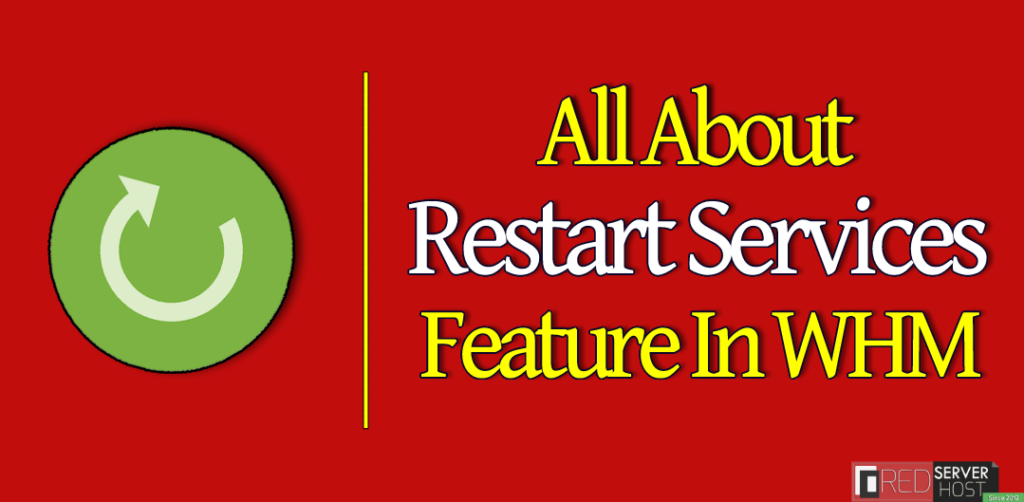
Che cos'è la funzione di riavvio dei servizi in WHM?
introduzione
Come sapete, il pannello di controllo WHM ha servizi straordinari che funzionano continuamente senza sosta per un secondo. Questi servizi in background in esecuzione continua sono la ragione per cui sei in grado di eseguire il tuo server senza intoppi. Ad esempio, il servizio Exim è in esecuzione contemporaneamente in background in modo da poter inviare e ricevere facilmente e-mail, Apache è responsabile della pubblicazione del contenuto del tuo sito Web sul Web e della sua disponibilità ai visitatori.
Questi servizi potrebbero essere eseguiti continuamente per molto tempo, ma è possibile utilizzare la funzionalità Riavvia servizi per riavviare manualmente tutti i servizi exim in esecuzione in background senza fare una pausa. Oltre a questi, numerosi altri servizi sono in esecuzione continuamente nel back-end del server e possono essere riavviati dal tuo WHM.
In questo tutorial, ti guideremo attraverso tutti i servizi presenti all'interno della sezione Servizi di riavvio in WHM e come puoi riavviarli facilmente.
Accesso ai servizi di riavvio in WHM
- Per visitare la funzione Riavvia i servizi, devi accedere al pannello di controllo WHM del tuo Server Dedicato, VPS o Reseller Server.
- Dalla home page del tuo WHM, puoi semplicemente accedere alla scheda Riavvia servizi o digitare "riavvia" nella barra di ricerca situata nell'angolo in alto a sinistra della pagina e premere l'opzione Riavvia servizi dal risultato.
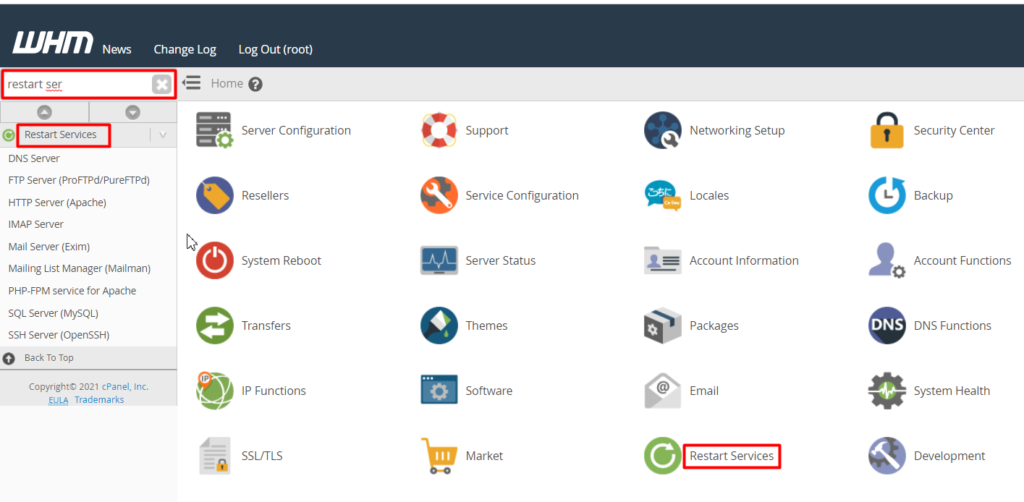
- Tutti i risultati a discesa che puoi vedere nell'immagine sopra sono le funzionalità dei servizi di riavvio. È possibile riavviare diverse impostazioni da queste opzioni. Riavviamoli uno per uno.
Riavvia le funzionalità dei servizi
Riavvia il server DNS
Il Domain Name System (DNS) converte il tuo nome di dominio in un indirizzo IP in modo che il browser possa leggerli e caricare le risorse. Bene, il server DNS non richiede il riavvio manuale. Può funzionare per anni senza riavviarsi. Tuttavia, se vuoi riavviare il server DNS manualmente, puoi farlo dall'opzione server DNS presente all'interno della sezione Riavvia servizi.
Fare clic sull'opzione Server DNS .
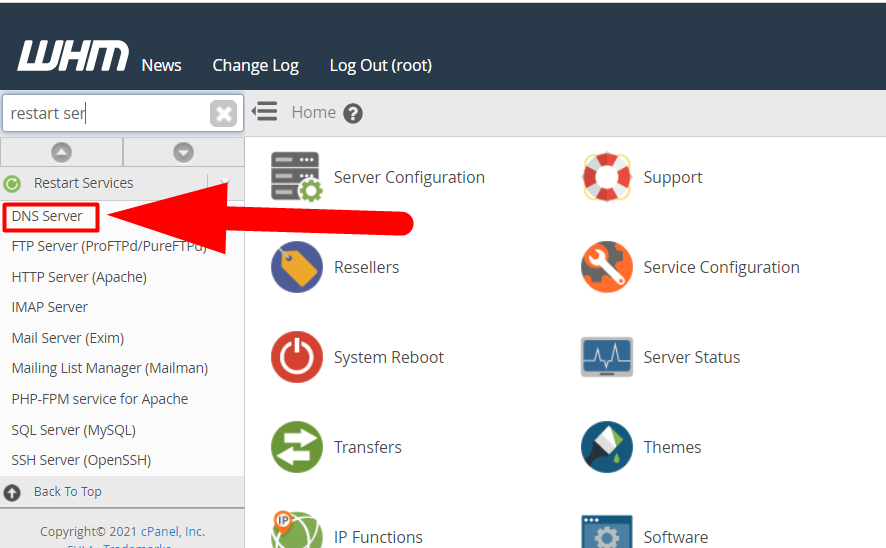
Premi il pulsante Sì per riavviare i servizi del server DNS.
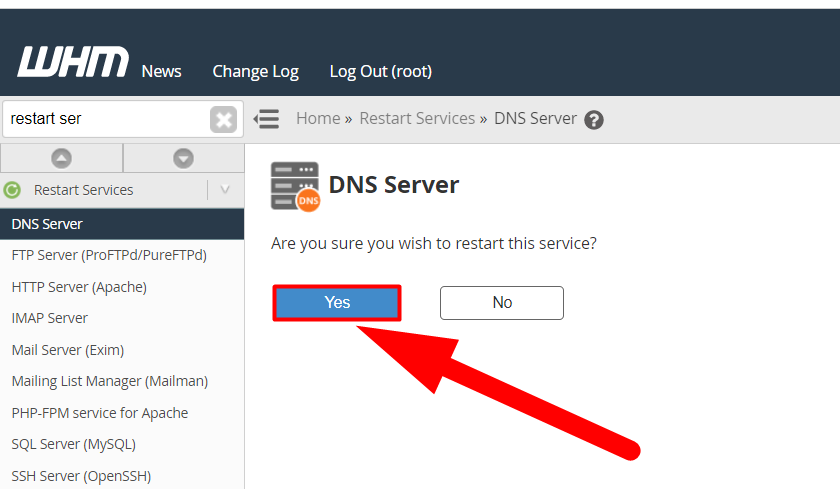
Questo è tutto. Hai riavviato correttamente i servizi DNS.

Riavvia il server FTP
Il server FTP è responsabile del trasferimento di file da FTP utilizzando il protocollo di trasferimento file. Ad esempio, quando sei connesso a qualsiasi client FTP come FileZilla, effettua una connessione per tuo conto per consentirti di trasferire file dall'utilizzo di un client FTP. Se hai modificato il file di configurazione FTP e ora non sei in grado di accedere al tuo account FTP da alcun software client FTP, dovresti provare a riavviare il server FTP per diagnosticare il problema.
Premi la scheda Server FTP presente all'interno della sezione Servizi di riavvio.
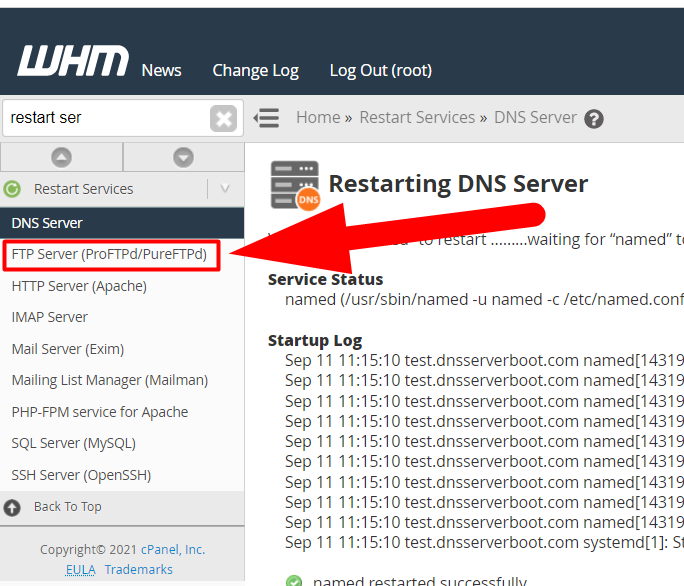
Premi il pulsante Sì se desideri riavviare manualmente il server FTP.
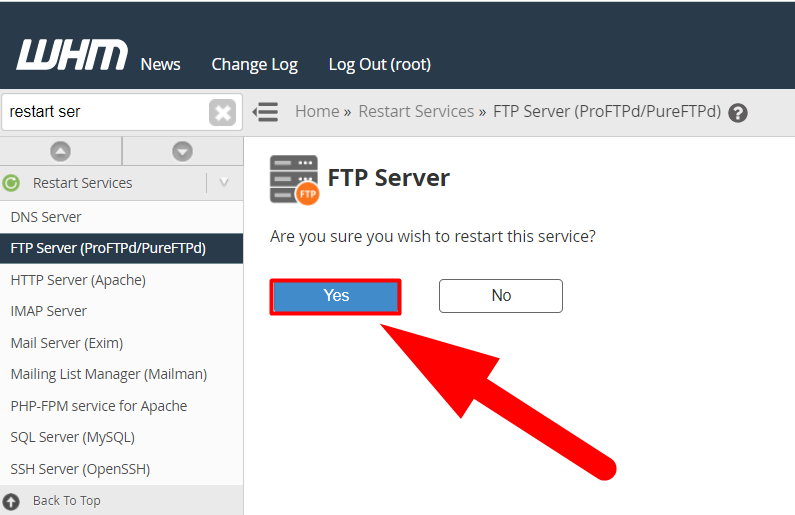
Verrai reindirizzato a una nuova pagina in cui il messaggio contiene "pureftpd riavviato con successo".
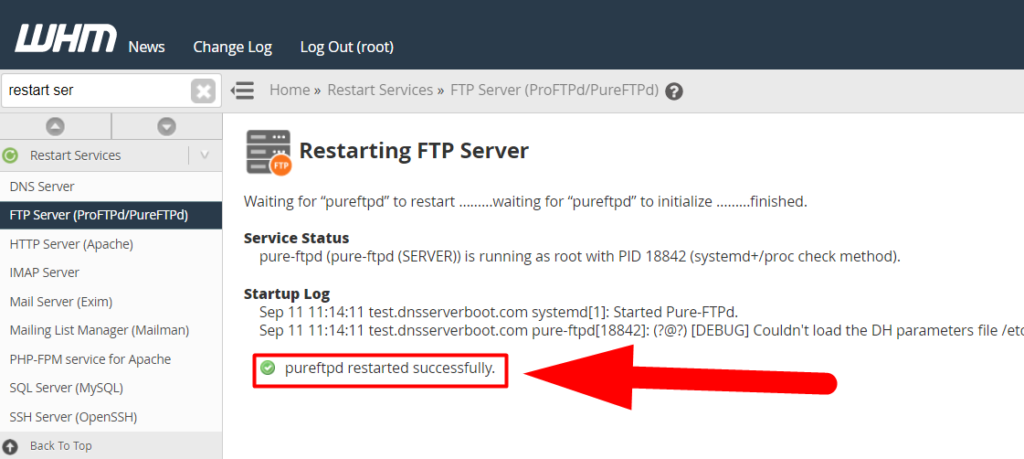
Questo è tutto. Hai riavviato manualmente i servizi FTP con successo.

Riavvia il server HTTP (Apache)
Il server Web Apache è responsabile della fornitura di contenuti a ogni sito Web. Ad esempio, se qualcuno sta digitando il tuo nome di dominio nel browser, il server web Apache fungerà da fattorino, consegnerà il contenuto all'indirizzo web e consentirà al visitatore di visualizzarlo. Potrebbe essere necessario riavviare manualmente il server web dal tuo WHM se avresti apportato modifiche al file di configurazione di Apache.
Premi il pulsante HTTP Server (Apache) dal menu a discesa e fai clic sul pulsante Sì per riavviarlo.
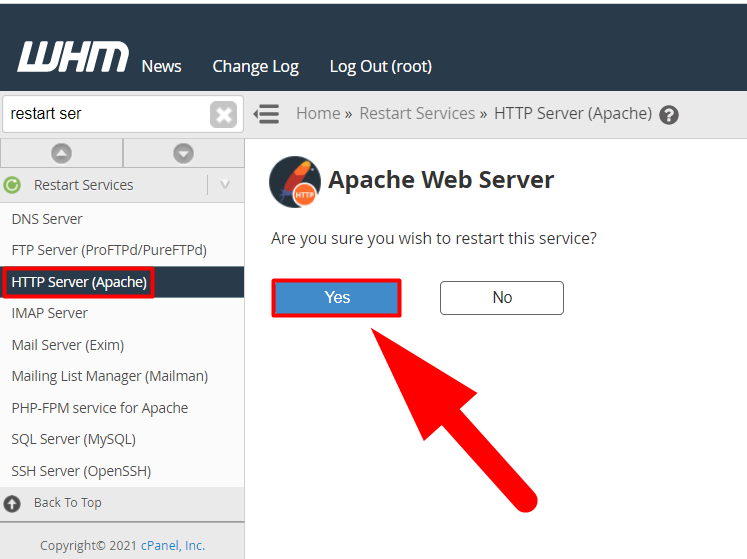
Facendo clic sul pulsante Sì , verrà riavviato manualmente l'Apache Web Server.
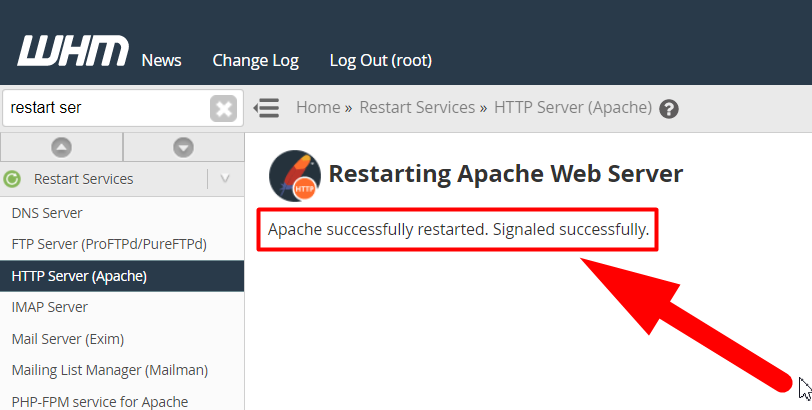
Questo è tutto. Hai riavviato correttamente i servizi del server web Apache manualmente dal tuo pannello di controllo WHM.
Bene, ora credo che tu possa riavviare il resto dei servizi da solo semplicemente ripetendo i passaggi precedenti. Dovresti assolutamente riavviare i servizi manualmente se sei bloccato da qualche parte e stai cercando un risultato istantaneo. Anche questi servizi si riavvieranno automaticamente ma a una certa ora. Si consiglia di riavviarlo manualmente se hai apportato alcune modifiche nella categoria correlata e stai riscontrando problemi ora.
Molti altri servizi sono lasciati da descrivere ma non credo che ci sia nulla da descrivere in esso. È un processo in due passaggi per riavviare i servizi. Tuttavia, di seguito menziono alcune informazioni sul resto delle opzioni in modo che tu possa saperne di più su di esse.
Server IMAP
Internet Message Access Protocol (IMAP) è responsabile della consegna della posta elettronica su ogni server. Bene, il modo più semplice per conoscere il server IMAP è assumerlo come intermediario tra il tuo client di posta elettronica e il tuo server di posta elettronica. Il primo passo da compiere dopo aver modificato il file di configurazione del server IMAP potrebbe essere il riavvio manuale dei suoi servizi per evitare cadute.
Server di posta (Exim)
Exim Mail Server è un agente di trasferimento della posta che è responsabile dell'invio e della ricezione di messaggi di posta elettronica al server. I server utilizzano il Simple Mail Transfer Protocol (SMTP) per inviare e ricevere e-mail.
Mailing List Manager (postino)
Il servizio Mailman è un servizio di terze parti fornito dal cPanel per la gestione delle mailing list. Tuttavia, potresti non aver mai bisogno di riavviare il servizio di posta, tuttavia, WHM fornisce un'opzione e puoi farlo manualmente se necessario.
Servizio PHP-FPM per Apache
L' FPM è un processo per gestire FastCGI SAPI (Server API) in PHP. Fondamentalmente, sostituisce la necessità di SpawnFCGI. Genera i bambini FastCGI in modo adattivo. Non è il servizio predefinito fornito da cPanel o WHM. Tuttavia, puoi comunque abilitarlo per il tuo dominio con l'aiuto di alcuni strumenti di terze parti di cui parleremo in un articolo separato.
SQL Server (MySQL)
Il server SQL ha un ruolo importante nel tuo server. Il server MySQL fornisce un sistema di gestione del database al tuo server con funzionalità di query e connettività. Fornisce inoltre un'eccellente struttura dei dati e l'integrazione con molte piattaforme diverse. Dovrai riavviare il servizio SQL con estrema cautela e dovrai assicurarti che NESSUNO dei servizi che lo utilizzano funzionino. Oltre a questo, se stai riscontrando un problema nel riavvio del servizio SQL, potrebbe esserci una tabella rotta o un database rotto nel tuo file di configurazione SQL.
Server SSH (OpenSSH)
SSH è l'ultima opzione nella sezione Riavvia i servizi. Ti offre la possibilità di stabilire una connessione remota sicura utilizzando il protocollo SSH e di scambiare i dati tra il tuo computer e il server. Non è necessario riavviare manualmente il server SSH se non sono state apportate modifiche al suo file di configurazione.
Questo è tutto.
Hai esaminato tutti i servizi presenti all'interno della sezione Servizi di riavvio del tuo WHM. Spero che ora tu possa riavviare facilmente tutti i servizi presenti all'interno dei servizi Restart Services.
In caso di confusione, suggerimento o richiesta relativa all'articolo, puoi contattarci su Facebook o Twitter . Oltre a questo, puoi anche colpire direttamente la sezione dei commenti. Saremo felici di risponderti.
